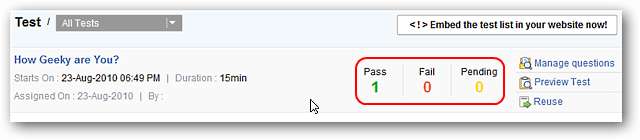کیا آپ اپنے کام کی جگہ یا اسکول میں آن لائن ٹیسٹنگ کا آسان طریقہ تلاش کررہے ہیں؟ تب آپ ZohoChallenge کی آن لائن ٹیسٹ خدمات پر ایک نظر ڈالنا چاہتے ہو۔
شروع ہوا چاہتا ہے
آپ کسی موجودہ زوہو اکاؤنٹ میں سائن ان کرکے ، نیا اکاؤنٹ بنا کر ، یا اپنے گوگل ، گوگل ایپس ، یاہو ، یا فیس بک اکاؤنٹس کا استعمال کرکے شروع کرسکتے ہیں۔
اگر آپ کسی نئے زہوچلینج اکاؤنٹ کے لئے سائن اپ کر رہے ہیں ، تو یہ وہ معلومات ہے جو آپ کو فراہم کرنے کی ضرورت ہوگی۔
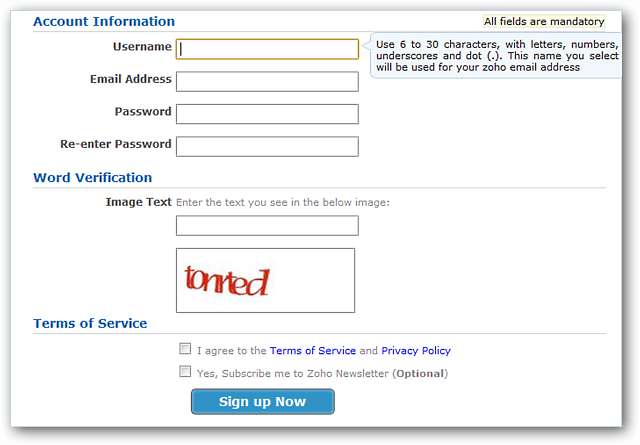
آپ کی مخصوص ضروریات کے مطابق چار مختلف منصوبے دستیاب ہیں۔ اپنی مثال کے طور پر ہم نے مفت منصوبہ کا انتخاب کیا۔
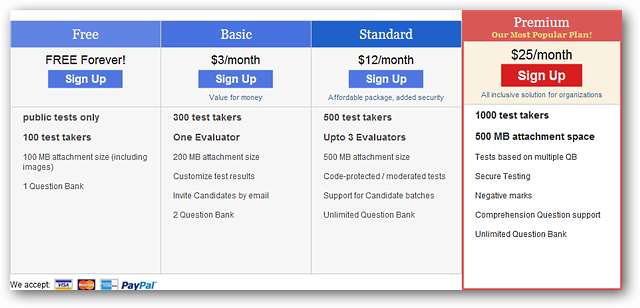
آپ کے نئے اکاؤنٹ میں طے کرنا
ایک بار جب آپ سائن ان ہوجاتے ہیں اور اکاؤنٹ کا منصوبہ منتخب کرلیتے ہیں تو آپ کو اپنے نئے ٹیسٹ URL کو ختم کرنے کا انتخاب کرنا ہوگا۔ آپ کا نیا ٹیسٹنگ اکاؤنٹ ترتیب دینے کا یہ آخری اقدام ہے۔
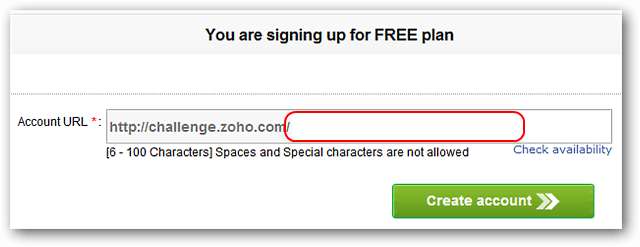
آپ کے اکاؤنٹ کے مرکزی کام کے علاقے کو چار الگ الگ علاقوں میں تقسیم کیا گیا ہے جس میں استعمال کرنے میں آسان ٹیب نیویگیشن ہے۔ جب آپ پہلے اکائونٹ شروع کریں ٹیسٹ رقبہ خالی ہو گا ، لیکن بعد میں آپ کے ذریعہ تخلیق کردہ ٹیسٹوں کی فہرست دکھائے گا۔ اس مقام پر آپ ٹیسٹ بنانا شروع کرسکتے ہیں یا سوالیہ بینک پر کام کرنا شروع کرسکتے ہیں۔
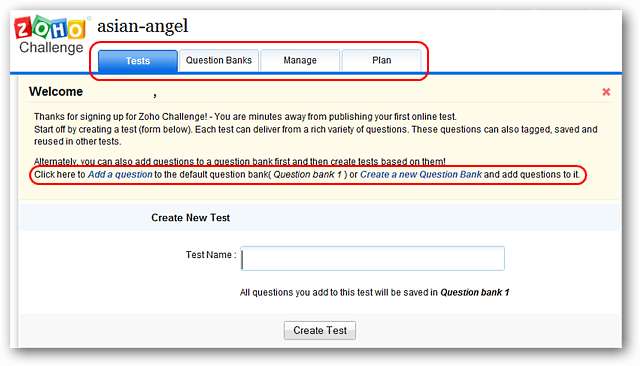
یہ وہ جگہ ہے جہاں آپ اپنے ٹیسٹ بینکوں کا انتظام کریں گے۔ آپ موجودہ سوالیہ بینکوں کے ساتھ مل کر کام کرسکتے ہیں یا ضرورت کے مطابق نیا تشکیل دے سکتے ہیں۔
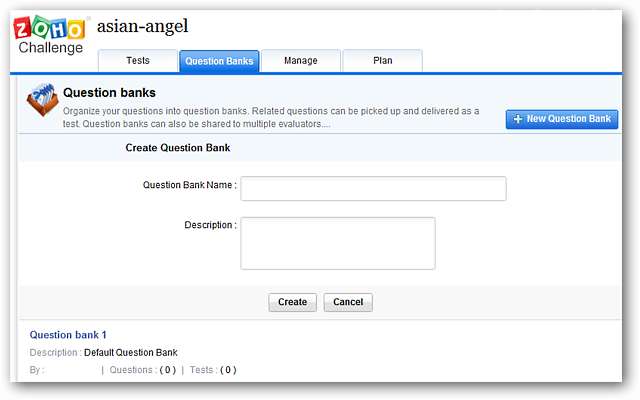
انتظام کریں علاقہ آپ کو آن لائن جانچ سے متعلق اضافی تفصیلات کا انتظام کرنے کی اجازت دیتا ہے۔ منصوبہ بنائیں رقبہ اکاؤنٹ کے منصوبوں کے مابین فرق کی ایک تفصیلی فہرست فراہم کرتا ہے اور اگر مطلوب ہو تو اپ گریڈ کرنے کا ایک طریقہ فراہم کرتا ہے۔
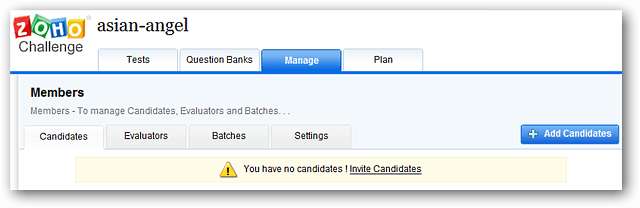
سوالیہ بینک قائم کرنا
اپنی مثال کے طور پر ہم نے ڈیفالٹ استعمال کرنے کے بجائے نیا سوالیہ بینک بنانے کا فیصلہ کیا ہے۔ اپنے ماؤس کو لسٹنگ کے اوپر منڈلاتے ہوئے ، ظاہر ہوگا کنٹرول مینو دائیں طرف دکھایا گیا ہے۔ آپ یہاں سے انجام دینے کے خواہاں عمل کا انتخاب کریں۔
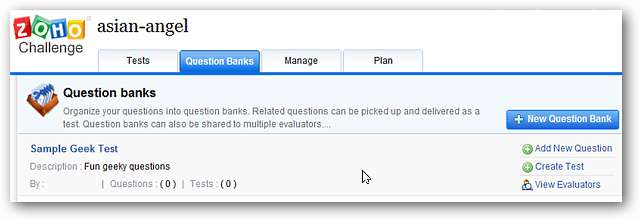
جب آپ سوالیہ بینک میں سوالات شامل کرنا شروع کردیں گے تو یہ فارم ایک بلاگ پوسٹ تخلیق ونڈو کی طرح ملتا ہے۔ سب سے اوپر کا علاقہ سوالیہ بینک کے بارے میں بنیادی معلومات دکھاتا ہے لیکن مرکزی دائر .ہ نچلا علاقہ ہے۔ نوٹ کریں کہ آپ سوال کی قسم کا انتخاب کرسکتے ہیں (متعدد انتخاب یہاں دکھایا گیا ہے) ، اسکورنگ پوائنٹس تفویض کرسکتے ہیں ، جوابات کی فہرست (گرین پلس سمبل آپ کو چار جوابات سے آگے جانے کی اجازت دیتا ہے) ، سوال کے اضافی پیرامیٹرز مرتب کرسکتے ہیں ، اور تبصرے اور ٹیگ شامل کرسکتے ہیں۔ کلک کریں محفوظ کریں اور نیا نئے سوالات شامل کرنا جاری رکھیں یا محفوظ کریں اور بند کریں اپنا کام ختم کرنے کے ل.
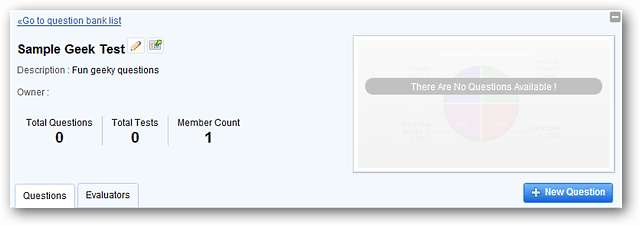
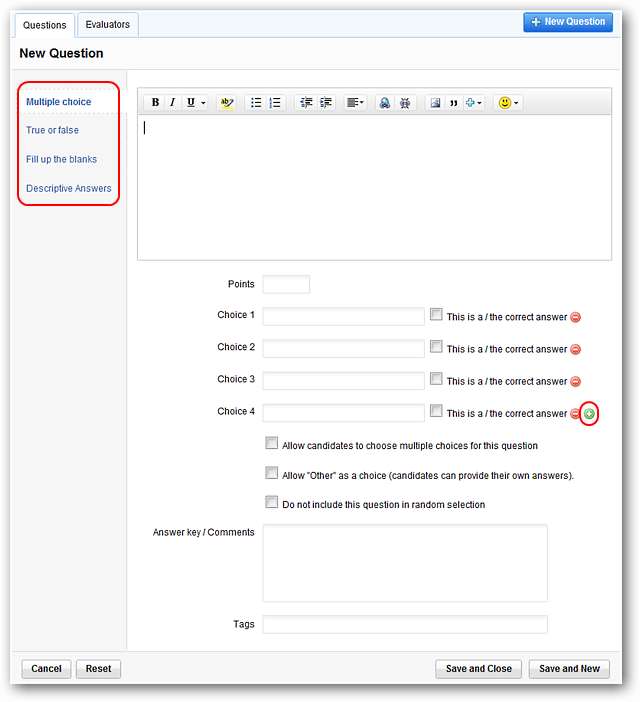
جب آپ اپنے سوال بینک میں نئے سوالات شامل کرنا ختم کردیتے ہیں تو آپ سیٹ کی فہرست دیکھ سکتے ہیں جیسا کہ یہاں دکھایا گیا ہے۔ آپ کے کام کے آخری جائزے کے ل This واقعی یہ بہت اچھا ہے!
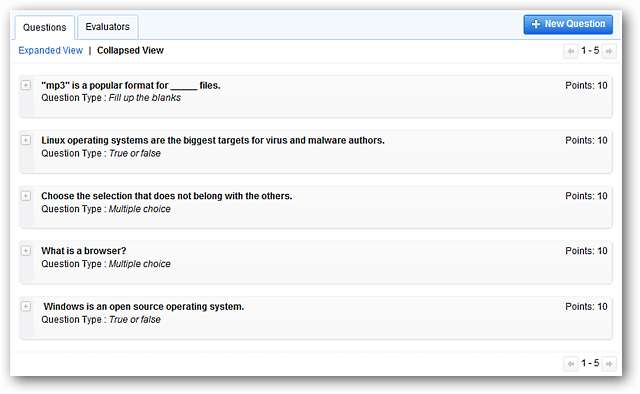
ٹیسٹ بنانا
ایک بار جب آپ کے پاس سوالیہ بینک قائم ہوجاتا ہے تو آپ اپنے ٹیسٹ بنانے کا آغاز کرسکتے ہیں۔ بس آپ کو اپنے ٹیسٹ کے لئے ایک نام کا انتخاب کرنا ہے اور وہ سوالیہ بینک منتخب کرنا ہے جس سے آپ سوالات استعمال کرنا چاہتے ہیں۔
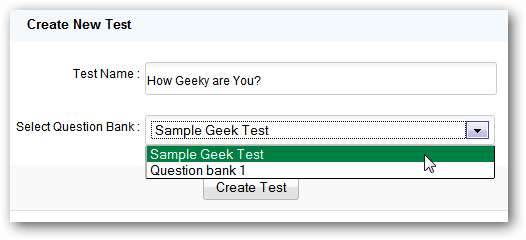
یہ ہے کہ ہمارا نیا نمونہ ٹیسٹ… اس وقت کوئی سوال نہیں لیکن ان میں شامل کرنا آسان ہے۔ چونکہ ہمارے پاس ایک سوالیہ بینک بنایا گیا تھا لہذا ہم نے اس کا انتخاب کیا Q.Bank سے سوالات منتخب کریں آپشن
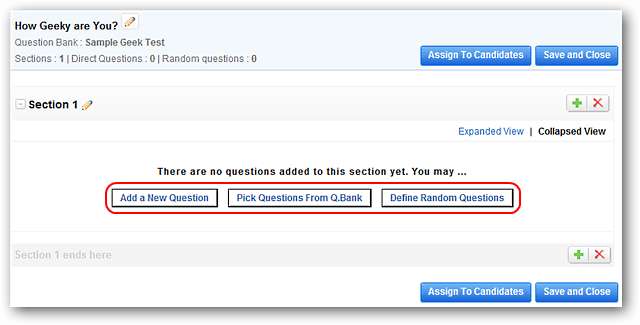
سوالات شامل کرنا انتہائی آسان ہے… صرف ان سوالوں کا انتخاب کریں جو آپ فہرست سے استعمال کرنا چاہتے ہیں اور کلک کریں سوالات شامل کریں .
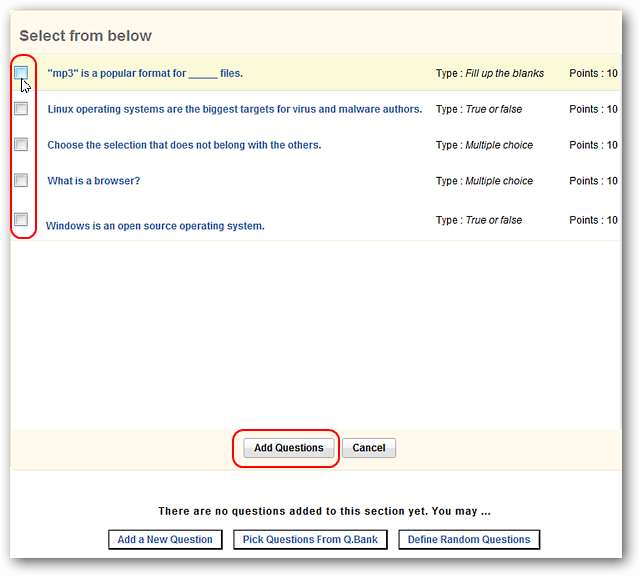
ایک بار کلک کرنے کے بعد سوالات شامل کریں آپ کو امتحان میں لوٹا دیا جائے گا تاکہ آپ اپنے انتخاب کا جائزہ لیں۔ ٹیسٹ کے کل نکات ، حصے ، براہ راست سوالات (سوالیہ بینک سے لیا گیا) ، اور بے ترتیب سوالات کے بارے میں معلومات پر غور کریں۔ کلک کریں محفوظ کریں اور بند کریں میں ٹیسٹ شامل کرنے کے لئے ڈرافٹس .
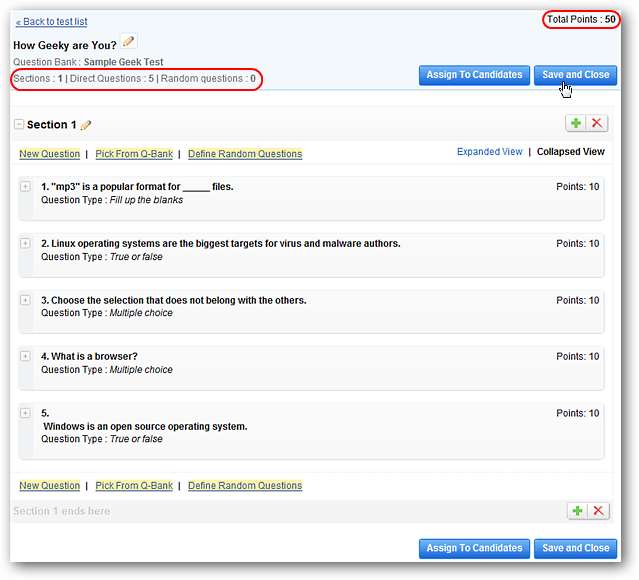
اپنے ٹیسٹ تیار کرنے کے بعد وہ ڈرافٹ فولڈر میں شامل ہوجاتے ہیں۔ بعد میں استعمال کے لئے وقت سے پہلے ٹیسٹ کی قطار بنانے کے لئے یہ بہت اچھا ہے۔ تفویض کرنے کے لئے ، سوالوں میں تبدیلیاں کریں ، یا ٹیسٹ کو حذف کریں تاکہ ماؤس ٹیسٹ لسٹنگ کے اوپر ہوور ہو اور مناسب کارروائی کا انتخاب کریں۔ یہاں ہم اپنا نمونہ ٹیسٹ تفویض کر رہے ہیں…
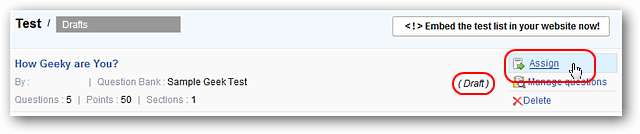
جب آپ ٹیسٹ تفویض کرتے ہیں تو آپ وقت کی حدود طے کرنے ، ٹیسٹ کا نظام الاوقات ، گزرنے کی فیصد کا انتخاب ، اجازتیں قائم کرنے ، ٹیسٹ کی تکمیل کے بعد جانچنے والے جوابی پیپر کو دکھانے یا نہ دکھانے کا انتخاب کرسکتے ہیں ، اور اس سے متعلق اضافی تفصیلات درج / متعین کرسکتے ہیں۔ ٹیسٹ. کلک کریں تفویض محفوظ کریں ختم ہونے پر
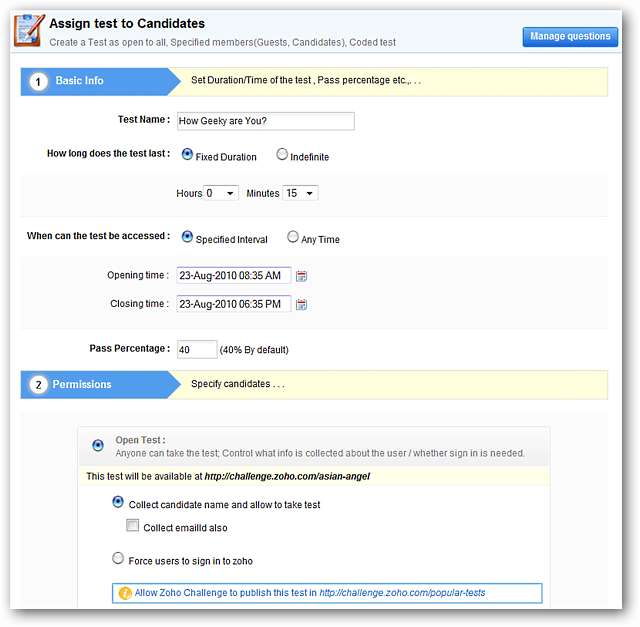
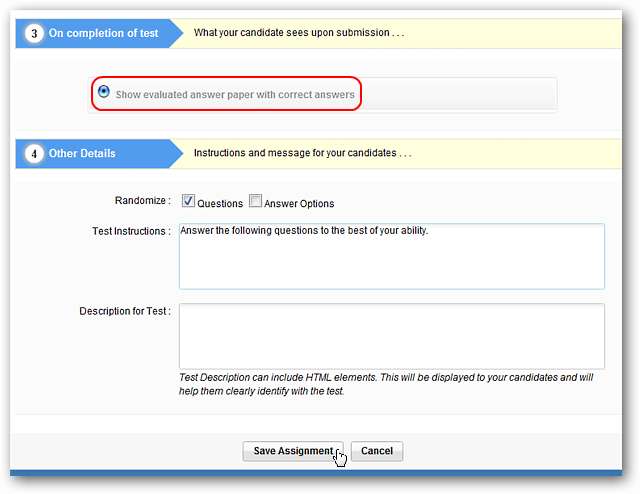
کلک کرنے کے بعد تفویض محفوظ کریں آپ کو ٹیسٹ لسٹ ایریا میں واپس کردیا جائے گا۔ نوٹ کریں کہ ٹیسٹ اب درج ذیل ہے (ٹیسٹ ابھی نہیں لیا گیا) اور آپ کی طے شدہ تاریخ کی حد اور وقت کی حدود دکھاتا ہے۔ ٹیسٹ کے لئے یو آر ایل حاصل کرنے کے لئے ٹیسٹ کے عنوان / نام پر کلک کریں…
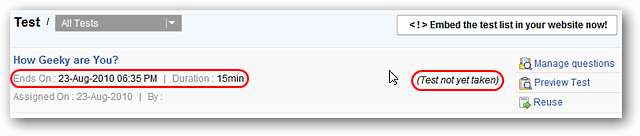
پر جائیں مزید کاروائیاں مینو اور مناسب کارروائی کا انتخاب کریں۔ ہماری مثال کے طور پر ہم نے منتخب کیا پرمالک لنک .
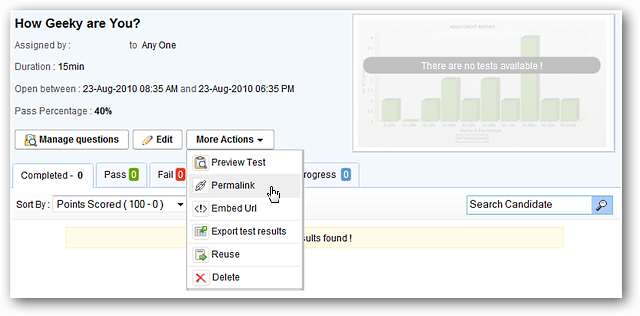
ٹیسٹ لے رہے ہیں
جب ٹیسٹ یو آر ایل تک رسائی حاصل ہوجائے تو آپ کو ٹیسٹ سے متعلق معلومات جیسے میسجز ، وقت کا وقت ، وقت کی حد ، وغیرہ نظر آئیں گے جب شروع کرنے کے لئے تیار ہوں گے تو ٹیسٹ شروع کریں بٹن
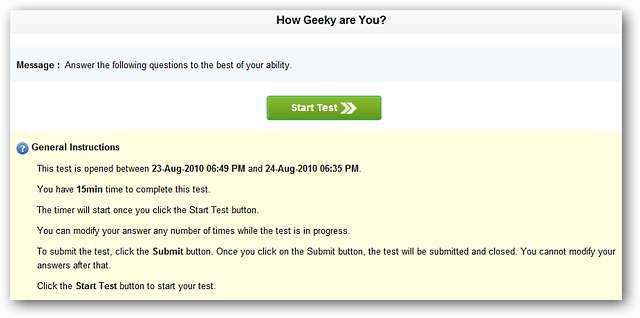
جب ٹیسٹ شروع کریں بٹن پر کلک کیا جاتا ہے یہاں ایک نیا ونڈو ظاہر ہوگا۔ اس سے کم سے کم پی ڈی ایف ریڈر ونڈو کی یاد تازہ ہوگی۔ جوابی سوالات ، انجوائے ہوئے سوالات ، اگلے جاری رکھنے سے پہلے موجودہ سیکشن / پیج کے ل saving اپنے جوابات کو بچانے اور بلٹ ان ٹائمر کے لئے ونڈو کے نیچے ایک کنٹرول بار موجود ہے۔ جب ٹیسٹ کے ساتھ ختم ہوجائیں تو ، باقی پر کلک کریں جمع کرائیں بٹن
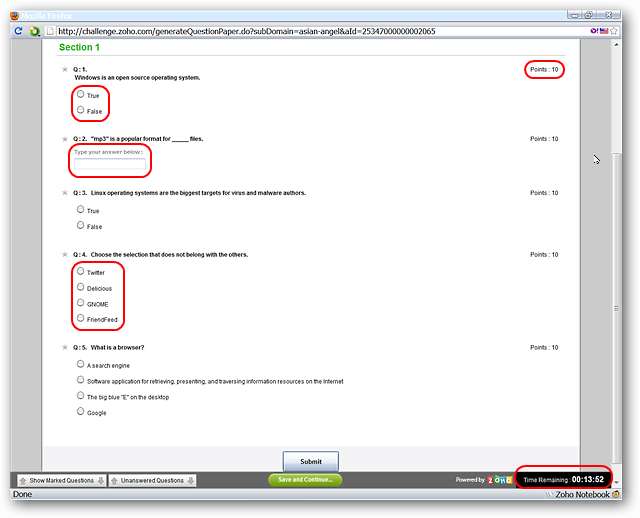
ایک بار جب آپ جمع کرائیں کے بٹن پر کلیک کریں گے تو آپ کو اسکور ، وقت کا استعمال ، اور ٹیسٹ کے نتائج جیسے نتائج نظر آئیں گے۔ ہمارے نمونے کے امتحان کے لئے ہم نے منتخب کیا جوابات کا صفحہ درست جوابات کے ساتھ جانچا بہتر آراء کے لئے آپشن اور جائزہ لینے سے یہ کسی شخص کے ٹیسٹ مکمل ہونے کے بعد فراہم کرتا ہے۔
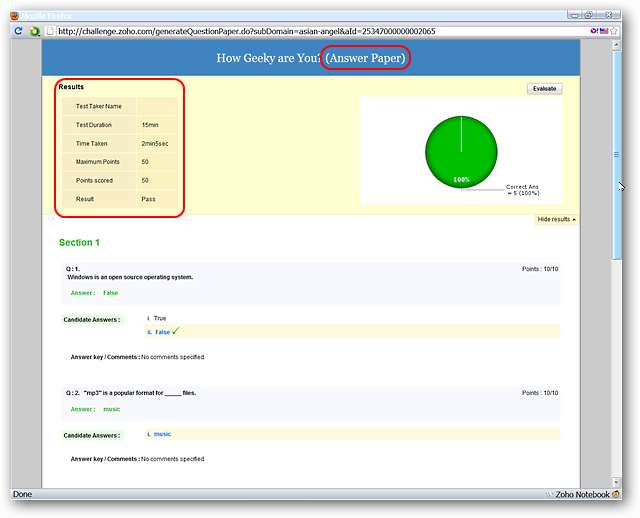
یہاں کے ایک حصے پر گہری نظر ڈالیں جواب صفحہ اوپر سے.
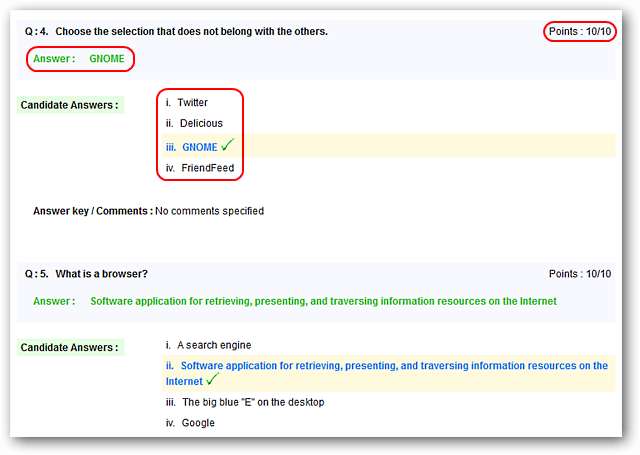
اگر آپ وہ شخص ہیں جس نے ٹیسٹ تفویض کیا ہے تو آپ جانچ کی مدت شروع ہونے کے بعد اضافی تفصیلات دیکھ سکتے ہیں۔ آپ ان لوگوں کی تعداد دیکھ سکتے ہیں جو گزر چکے ، ناکام ، یا زیر التوا حالت میں ہیں۔ ایک بار جب آپ مرتب ہوجائیں تو ، آن لائن ٹیسٹ بنانا اور ان کا نظم کرنا آسان ہے۔